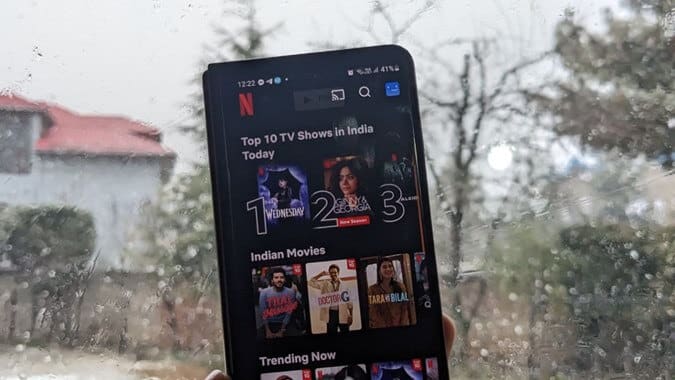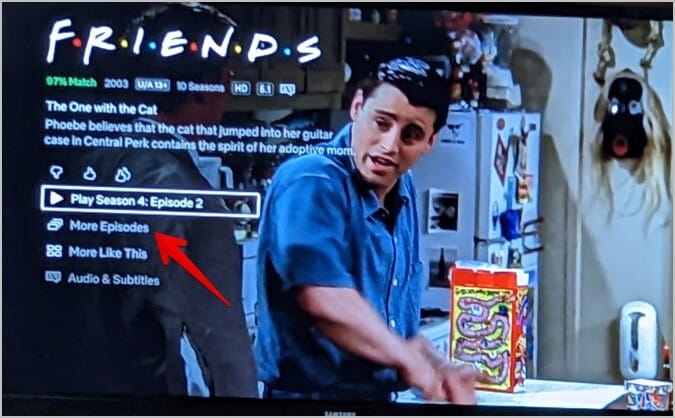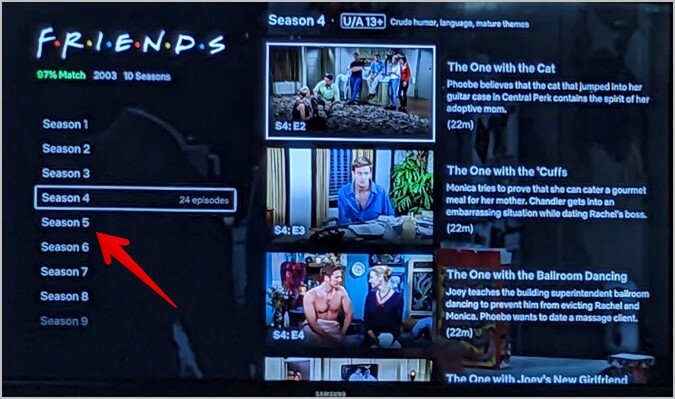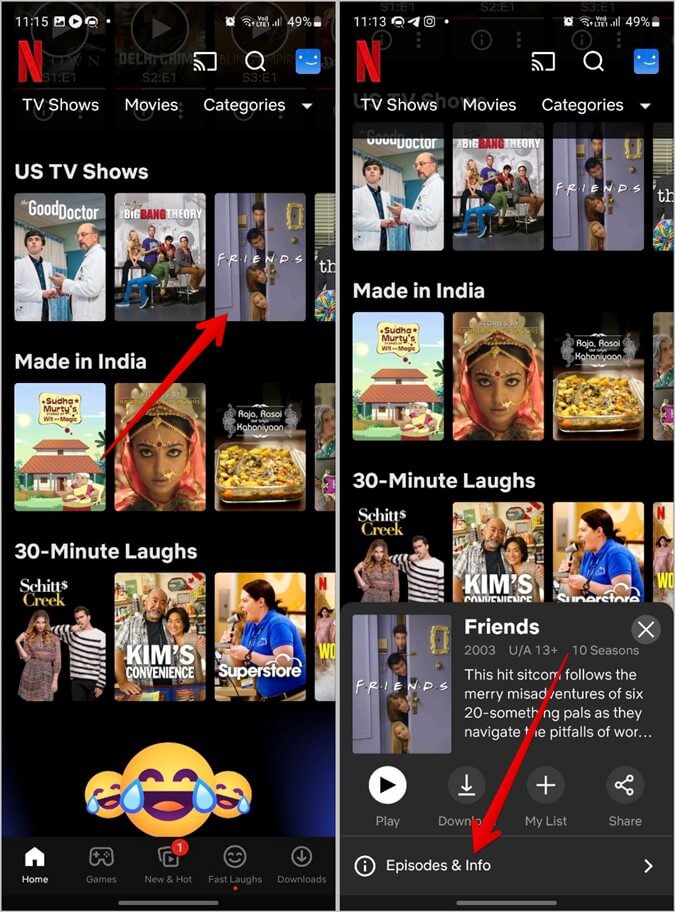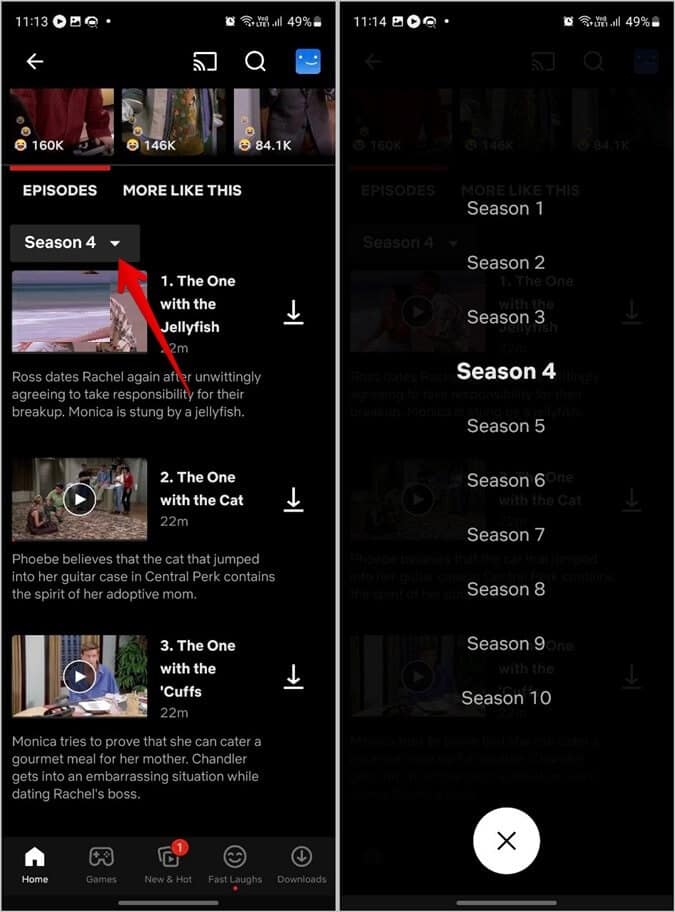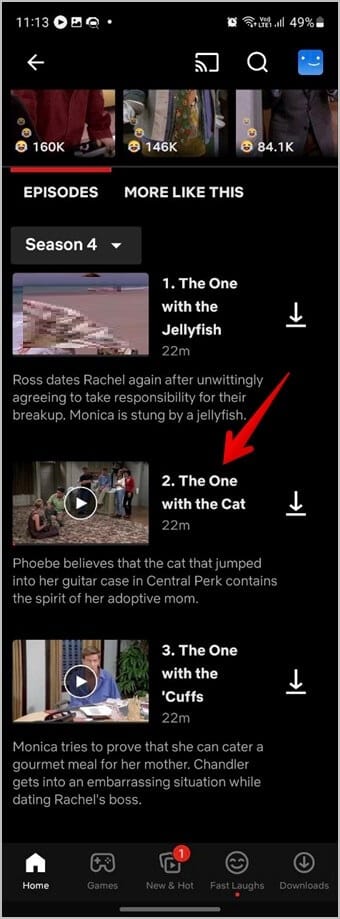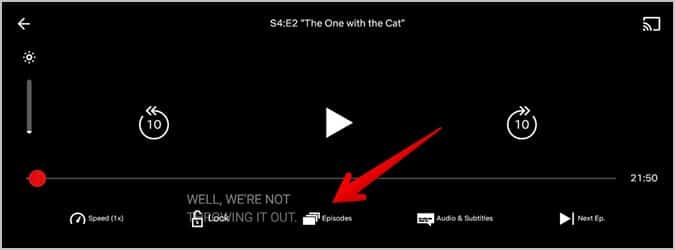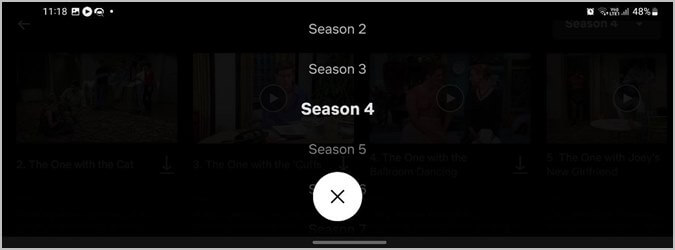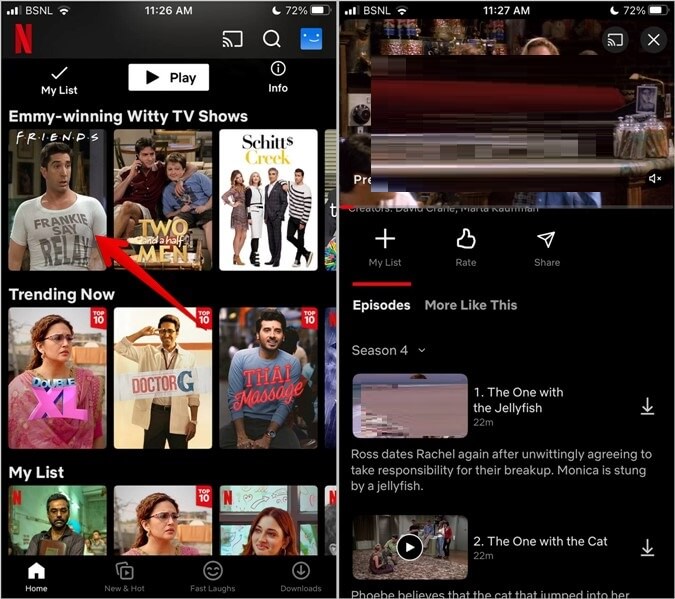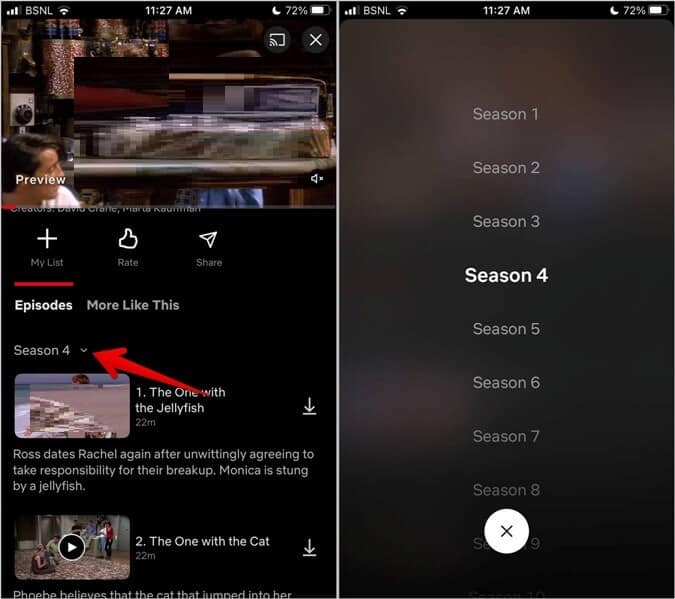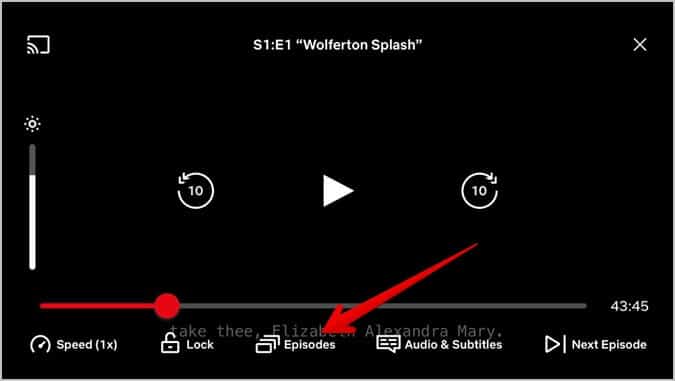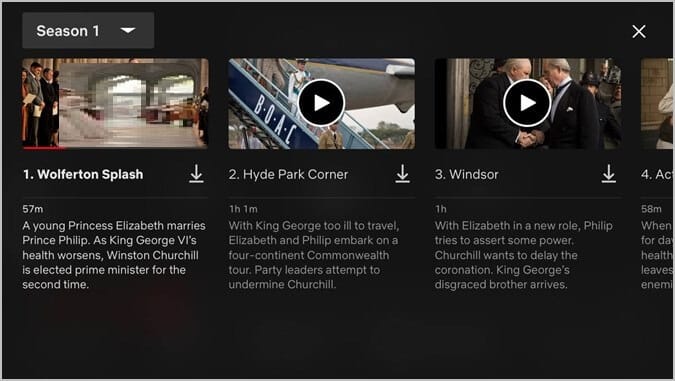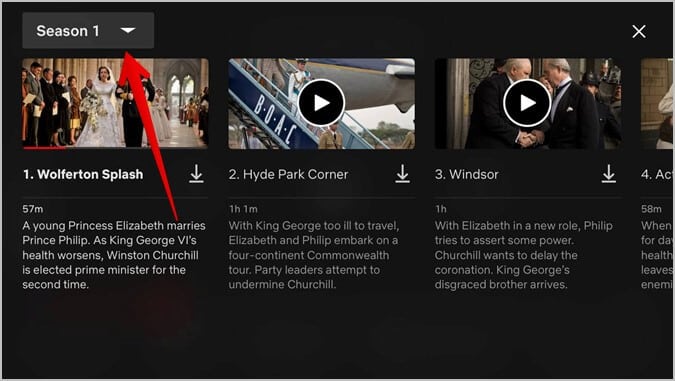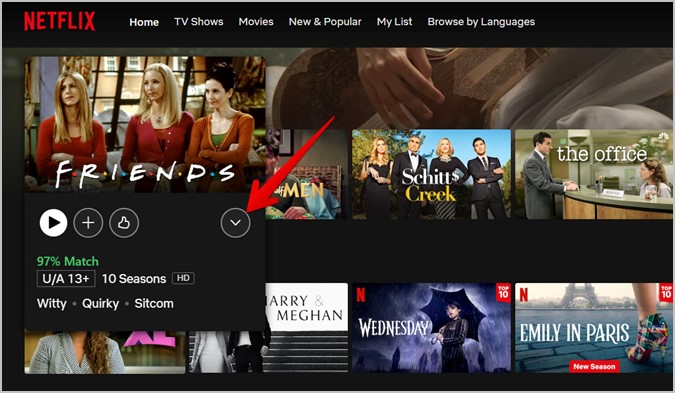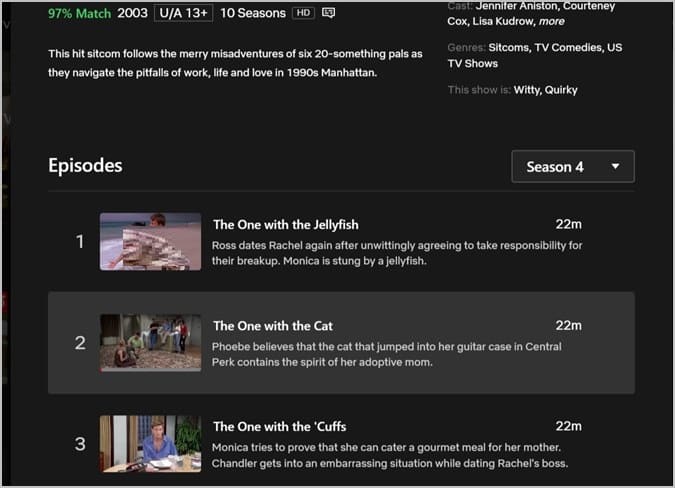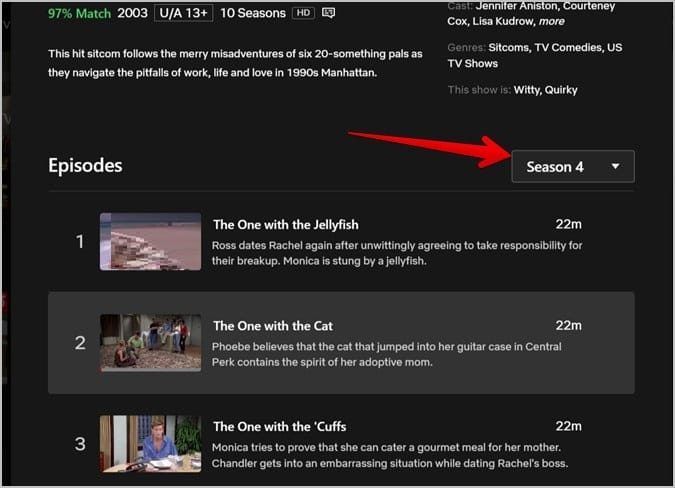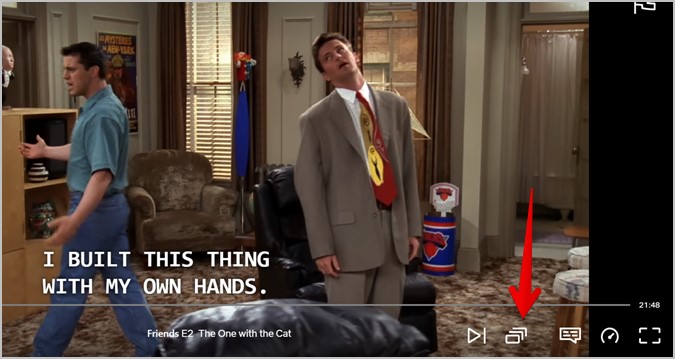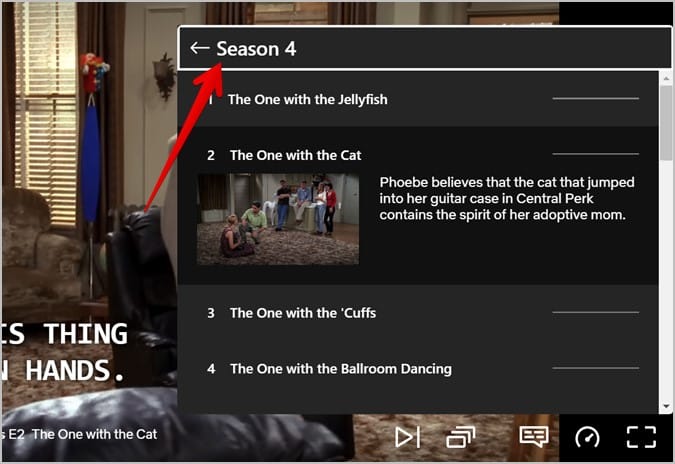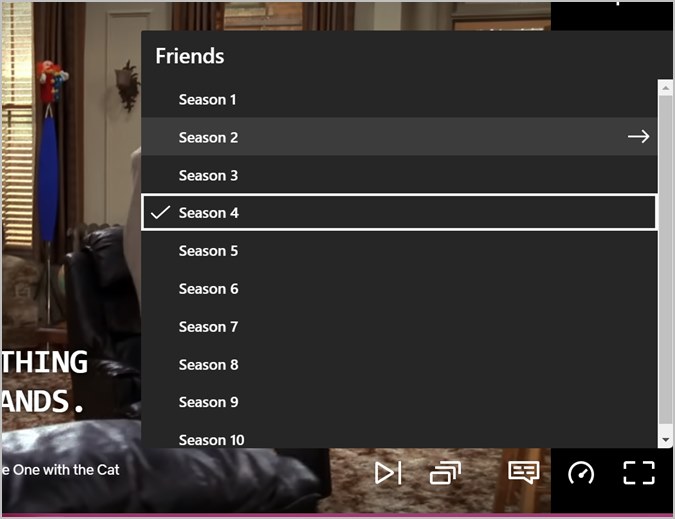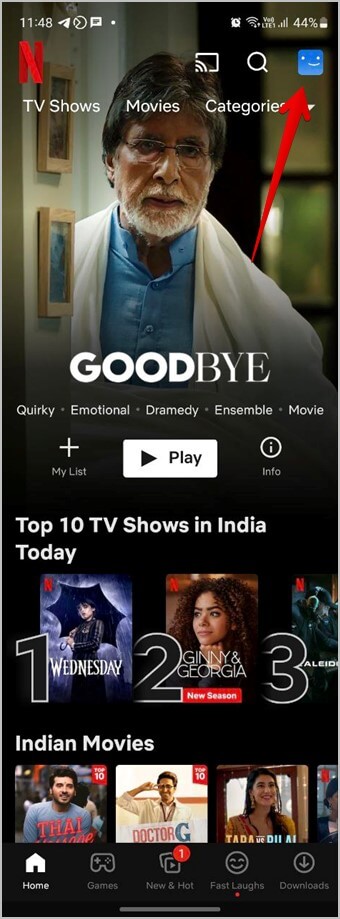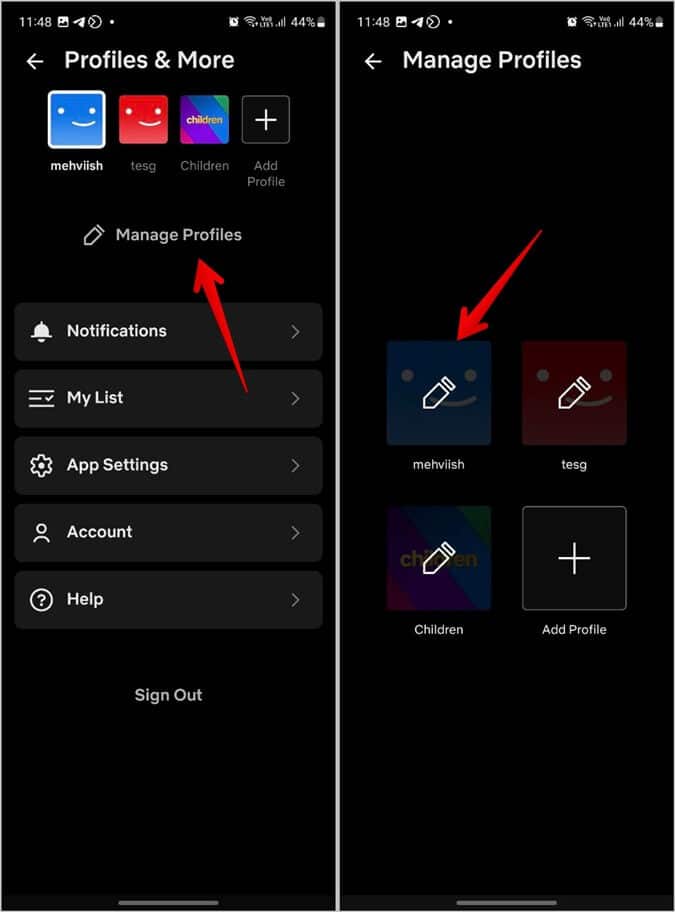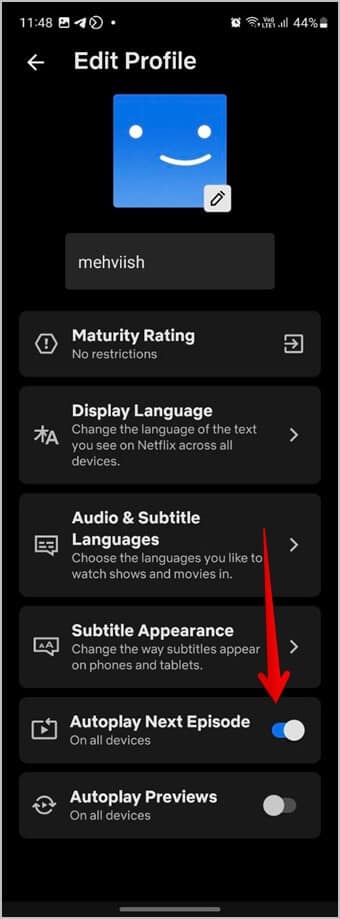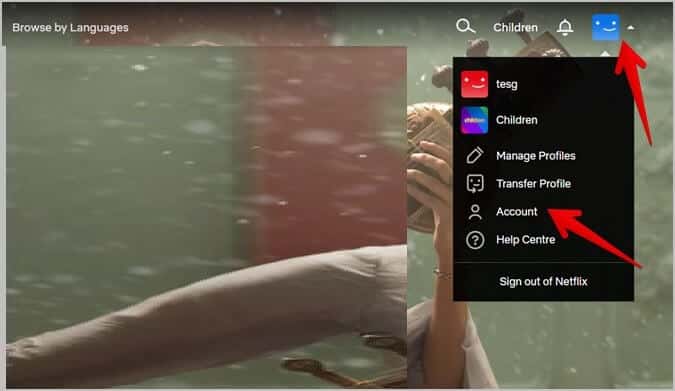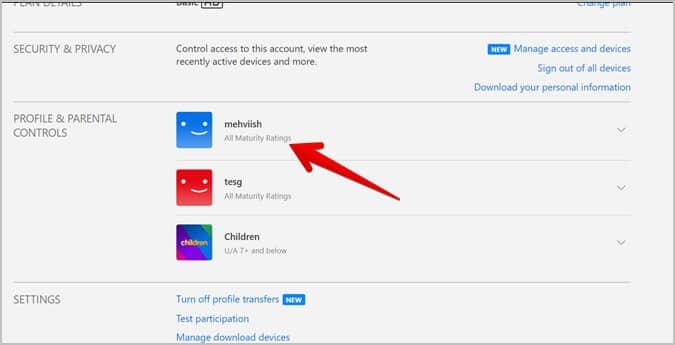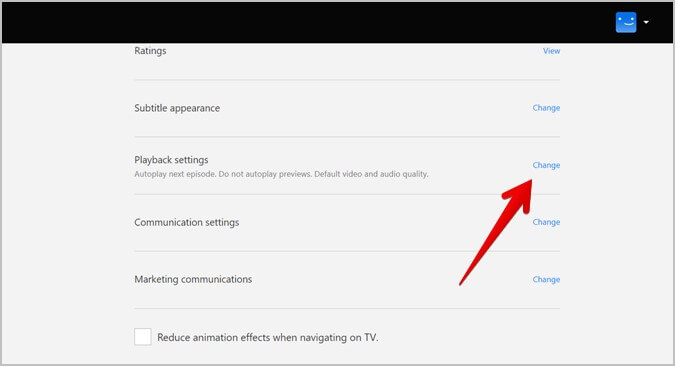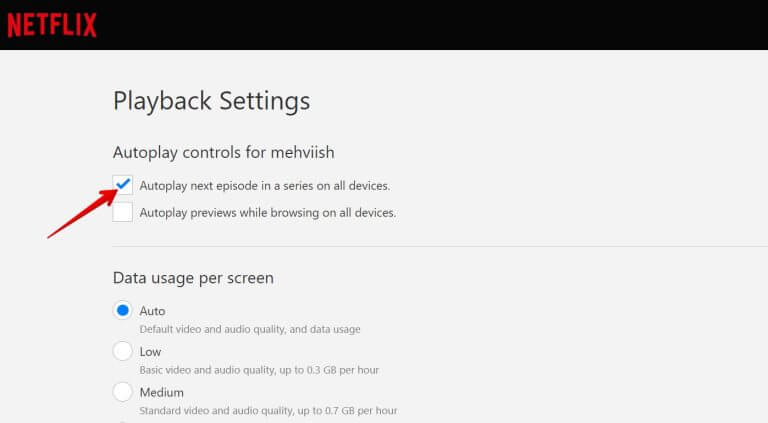So wechseln Sie Staffeln oder Episoden auf Netflix
Netflix-TV-Serien bestehen aus verschiedenen Staffeln und Episoden. Wenn Sie eine TV-Serie ansehen, beginnt sie mit der ersten Folge der ersten Staffel und spielt fortlaufend Folgen nacheinander ab. Aber was ist, wenn ich eine andere Staffel oder Folge ansehen oder zur vorherigen Folge zurückkehren möchte? Glücklicherweise ist es auf allen Plattformen sehr einfach, auf Netflix zu verschiedenen Staffeln oder Folgen zu wechseln. Sehen wir uns an, wie Sie Staffeln oder Episoden auf Netflix auf Smart TV, iPhone, Android und der Website ändern können.
So ändern Sie Staffeln oder Episoden auf Netflix auf Ihrem Fernseher
Befolgen Sie diese Schritte, um Staffeln zu wechseln oder eine andere Episode auf Netflix TV auszuwählen:
Hinweis: Diese Schritte funktionieren mit der Netflix-App, die auf Ihrem Smart TV und Streaming-Geräten wie dem Fire TV Stick ausgeführt wird.
1. Öffne eine App Netflix oder auf Ihrem Smart-TV Broadcast-Gerät.
2. Wählen Sie Fernsehsendung.
3. Sobald die Videovorschau eingeschaltet ist Fernsehen , wählen Sie die Schaltfläche Mehr Episoden.
4. Sie sehen die Liste der Staffeln auf der linken Seite und Episoden auf der rechten Seite. Wählen Sie Ihre Lieblingsstaffel und -episode aus der Liste aus.
So ändern Sie Staffeln oder Folgen auf Netflix auf Android
Es gibt zwei Möglichkeiten, in der Netflix-Android-App zu einer anderen Staffel oder Folge einer TV-Sendung zu wechseln.
Die erste Methode: vor Beginn der Show
Befolgen Sie diese Schritte, um die Staffel oder Folge einer TV-Serie auf Netflix zu ändern, bevor Sie mit dem Ansehen der Sendung beginnen:
1. Starten Sie die App Netflix auf Ihrem Android-Handy.
2. Drücken Sie Fernsehsendung wessen Jahreszeit Sie ändern möchten.
3. Unten erscheint ein Angebotsbeschreibungsfeld. Klicken Sie auf Episoden und Infos.
4. Scrollen Sie nach unten und Sie sehen verschiedene Episoden der aktuell ausgewählten Staffel. Klicken Sie auf das Dropdown-Feld Saison und wählen Sie eine Saison Ihrer Wahl aus.
5. Nachdem Sie die bevorzugte Staffel ausgewählt haben, tippen Sie auf die Folge, die Sie spielen möchten.
Methode XNUMX: Während Sie sich die Sendung ansehen
Wenn Sie bereits begonnen haben, eine Folge Ihrer Lieblingsserie auf Netflix zu spielen, können Sie vom Videobildschirm aus ganz einfach zu einer anderen Staffel oder Folge wechseln.
1. Öffne eine App Netflix Und schalten Sie die Fernsehserie ein.
2. Drücken Sie Bildschirmzeit eine, während das Video abgespielt wird, und drücken Sie die Loops-Taste.
3. Tippen Sie auf die Episode der aktuell ausgewählten Staffel, die Sie ansehen möchten. Oder tippen Sie oben auf das Saison-Dropdown-Feld, um die Saison zu ändern.
4. Wählen Sie Jahreszeit der Favorit.
So ändern Sie Staffeln oder Episoden auf Netflix auf dem iPhone
Sie können die Folge oder Staffel auf Netflix auf dem iPhone auf zwei Arten ändern:
Die erste Methode: vor Beginn der Show
1. Öffnen Sie die Netflix-App auf Ihrem iPhone.
2. Tippen Sie auf die TV-Serie, deren Staffel oder Folge Sie ändern möchten.
3. Scrollen Sie nach unten und Sie finden die Liste der Episoden. Klicken Sie auf die Episode, die Sie abspielen möchten.
4. Um die Staffel von Netflix zu ändern, klicken Sie auf das Dropdown-Feld „Saison“ und wählen Sie die gewünschte Staffel aus.
Methode XNUMX: Während Sie sich die Sendung ansehen
1. Spielen Sie in der Netflix iPhone-App die TV-Sendung ab, die Sie ansehen möchten.
2. Tippen Sie auf dem Bildschirm des Videoplayers auf den Bildschirm, um die Optionen aufzurufen. Klicken Sie dann auf die Ringe.
3. Klicken Sie auf die Episode, die Sie ansehen möchten.
4. Um zu einer anderen Staffel zu wechseln, klicken Sie oben auf das Staffelfeld und wählen Sie die Staffel aus, deren Folgen Sie spielen möchten.
So wechseln Sie Staffeln oder Episoden auf Netflix
Auch auf der Website können Sie die Staffel oder Episode einer Netflix-Serie auf zwei verschiedene Arten ändern.
Die erste Methode: vor Beginn der Show
1. Starten Sie die Netflix-Website auf Ihrem Computer.
2. Bewegen Sie die Maus über die TV-Serie, für die Sie eine andere Staffel oder Folge auswählen möchten.
3. Klicken Sie auf den Abwärtspfeil (Episoden und Informationen) unter dem Video-Thumbnail. Klicken Sie nicht auf das Video, sonst wird es abgespielt.
4. Das Informationsfenster erscheint. Scrollen Sie nach unten, um die Liste der Episoden anzuzeigen. Klicken Sie auf die Folge, die Sie ansehen möchten.
5. Klicken Sie auf das Dropdown-Feld Staffel über der Episodenliste und wählen Sie eine andere Staffel aus.
Methode XNUMX: Während Sie sich die Sendung ansehen
1. Öffnen Sie die Netflix-Website und spielen Sie die TV-Serie ab.
2. Tippen Sie auf dem Videowiedergabebildschirm auf das Symbol, das wie ein rechteckiges Kästchen mit zwei abgewinkelten Balken darüber aussieht.
3. Sie sehen eine Liste der Folgen der aktuellen Staffel. Klicken Sie auf eine Folge, wenn Sie zu einer anderen Folge der aktuellen Staffel wechseln möchten. Alternativ können Sie oben auf den Saisontext klicken, um eine Liste der Saisons anzuzeigen.
4. Klicken Sie auf die Staffel, die Sie ansehen möchten.
Bonus: Wie man die nächste Folge auf Netflix automatisch abspielt
Netflix hat eine Funktion, die nach dem Ende der aktuellen Folge automatisch die nächste Folge abspielt. Diese Funktion ist standardmäßig auf allen Plattformen aktiviert. Wenn die automatische Wiedergabe von Netflix jedoch nicht funktioniert, müssen Sie sie für jedes Profil separat aktivieren.
Aktivieren Sie Autoplay auf Netflix auf Android und iPhone
1. Öffnen Sie die Netflix-App auf Ihrem Telefon.
2. Drücken Sie Symbol Profil oben.
3. Gehe zu Persönliche Dateiverwaltung und wählen Sie Profil in dem Sie Autorun aktivieren möchten.
4. Aktivieren Wechseln Sie neben Nächste Folge automatisch abspielen.
5. Drücken Sie Fertig ganz oben (falls vorhanden).
6. Starten Sie die Anwendung neu Netflix um die Änderung rückgängig zu machen.
Aktivieren Sie Autoplay auf der Netflix-Website
1. Öffnen Sie eine Website Netflix auf deinem Computer.
2. Klicken Sie auf Profilsymbol oben und wählen Sie das Konto aus der Liste aus.
3. Scrollen Sie nach unten und klicken Sie im Abschnitt Profil & Kindersicherung auf Ihr Profil.
4. Klicken Sie auf Wiedergabeeinstellungen.
5. Aktivieren Sie das Kontrollkästchen neben Autoplay the next episode in a series on all devices.
Häufig gestellte Fragen
1. Wie gehe ich auf Netflix zur vorherigen Folge zurück?
Netflix bietet keinen Button für vorherige Episoden. Sie müssen die obigen Schritte ausführen, um die Liste der Episoden anzuzeigen, und dann die vorherige Episode manuell auswählen.
2. Wie kann ich eine Serie auf Netflix wiederholen?
Um Ihre Netflix-Serie neu zu starten, spielen Sie Episode 1 von Staffel XNUMX Ihrer Lieblingsserie. Alternativ können Sie Shows aus Ihrer Continue Watching-Liste entfernen. Öffnen Sie dazu die Netflix-Website und gehen Sie zum Profilsymbol > Konto > [Ihr Profil] > Aktivität anzeigen. Klicken Sie auf das kreisförmige (Ausblenden)-Symbol neben der Serie, um sie aus Ihrer Liste auszublenden.
Schauen Sie Netflix mit Freunden
So können Sie Staffeln oder Episoden von Netflix ändern. Wenn Sie Netflix mit anderen sehen möchten, erfahren Sie, wie Sie eine Netflix-Party im Fernsehen oder auf Android und iPhone machen. Sehen Sie sich auch die besten Apps für Netflix-Benutzer an.